Integración de SSO de Microsoft Entra con Tranxfer
En este artículo, aprenderá a integrar Tranxfer con Microsoft Entra ID. Tranxfer proporciona la solución empresarial más segura y sencilla para enviar y recibir archivos. Al integrar Tranxfer con Microsoft Entra ID, puede hacer lo siguiente:
- Controlar en Microsoft Entra ID quién tiene acceso a Tranxfer.
- Permitir que los usuarios puedan iniciar sesión automáticamente en Tranxfer con sus cuentas de Microsoft Entra.
- Administre sus cuentas en una ubicación central.
Configurará y probará el inicio de sesión único de Microsoft Entra para Tranxfer en un entorno de prueba. Tranxfer admite el inicio de sesión único iniciado por SP y el aprovisionamiento de usuarios Just-In-Time.
Requisitos previos
Para integrar Microsoft Entra ID con Tranxfer, necesita:
- Una cuenta de usuario de Microsoft Entra. Si no la tiene, puede crear una cuenta gratis.
- Uno de los siguientes roles: Administrador de aplicaciones, Administrador de aplicaciones en la nube o Propietario de la aplicación.
- Una suscripción a Microsoft Entra. Si no tiene una suscripción, puede obtener una cuenta gratuita.
- Suscripción habilitada para el inicio de sesión único (SSO) en Tranxfer.
Añadir una aplicación y asignar un usuario de prueba
Antes de comenzar el proceso de configuración del inicio de sesión único, debe agregar la aplicación Tranxfer desde la galería de Microsoft Entra. Necesita una cuenta de usuario de prueba para asignar a la aplicación y probar la configuración de inicio de sesión único.
Adición de Tranxfer desde la galería de Microsoft Entra
Añada Tranxfer desde la galería de aplicaciones de Microsoft Entra para configurar el inicio de sesión único con Tranxfer. Para obtener más información sobre cómo agregar una aplicación desde la galería, consulte Inicio rápido: Agregar aplicación desde la galería.
Creación y asignación de un usuario de prueba de Microsoft Entra
Siga las directrices del artículo Creación y asignación de una cuenta de usuario para crear una cuenta de usuario de prueba llamada B.Simon.
Si lo desea, puede usar también el asistente para la configuración de aplicaciones empresariales. En este asistente puede agregar una aplicación a su inquilino, agregar usuarios o grupos a la aplicación, y asignar roles. El asistente también proporciona un vínculo al panel de configuración de inicio de sesión único. Obtenga más información sobre los asistentes de Microsoft 365..
Configuración del inicio de sesión único de Microsoft Entra
Complete los siguientes pasos para habilitar el inicio de sesión único de Microsoft Entra.
Inicie sesión en el Centro de administración de Microsoft Entra como Administrador de aplicaciones en la nube.
Vaya a Identidad>Aplicaciones>Aplicaciones empresariales>Tranxfer>Inicio de sesión único.
En la página Seleccione un método de inicio de sesión único, elija SAML.
En la página Configuración del inicio de sesión único con SAML, seleccione el icono con forma de lápiz para abrir el cuadro de diálogo Configuración básica de SAML y modificar la configuración.

En la sección Configuración básica de SAML, siga estos pasos:-
a. En el cuadro de texto Identificador, escriba una dirección URL con el siguiente patrón:
https://<SUBDOMAIN>.tranxfer.comb. En el cuadro de texto URL de respuesta, escriba una dirección URL con el siguiente patrón:
https://<SUBDOMAIN>.tranxfer.com/SAMLResponse.c. En el cuadro de texto URL de inicio de sesión, escriba una dirección URL con el siguiente patrón:
https://<SUBDOMAIN>.tranxfer.com/saml/loginNota:
Estos valores no son reales. Actualice estos valores con el identificador y las direcciones URL de inicio de sesión y de respuesta reales. Póngase en contacto con el equipo de soporte técnico de Tranxfer para obtener estos valores. También puede consultar los patrones que se muestran en la sección Configuración básica de SAML.
La aplicación Tranxfer espera las aserciones de SAML en un formato específico, lo que requiere que se añadan asignaciones de atributos personalizados a la configuración de los atributos del token de SAML. La siguiente captura de muestra la lista de atributos predeterminados.

Además de lo anterior, la aplicación Tranxfer espera que se devuelvan algunos atributos más, que se muestran a continuación, en la respuesta de SAML. Estos atributos también se rellenan previamente, pero puede revisarlos según sus requisitos.
Nombre Atributo de origen groups user.groups [All] En la página Configurar el inicio de sesión único con SAML, en la sección Certificado de firma de SAML, seleccione el botón de copia para copiar la dirección URL de metadatos de federación de aplicación y guárdela en su equipo.

Configurar el inicio de sesión único de Tranxfer
Deberá iniciar sesión en la aplicación Tranxfer con la cuenta de administrador de la empresa.
Vaya a Configuración -> SAML y pegue la dirección URL de metadatos de federación de la aplicación en el campo URL de metadatos.
Si quiere conceder permisos específicos a distintos grupos de usuarios, puede hacer coincidir los grupos de Microsoft Entra con los permisos comunes de Tranxfer. Para hacerlo, rellene el id. de grupo de Microsoft Entra para cada permiso:
a. Permiso SEND para enviar archivos.
b. RECEIVE para recibir archivos.
c. SEND + RECEIVE, ambos permisos mencionados.
d. Permiso ADMIN de administración de la empresa, pero que no permite enviar ni recibir archivos.
e. FULL, todos los permisos mencionados.
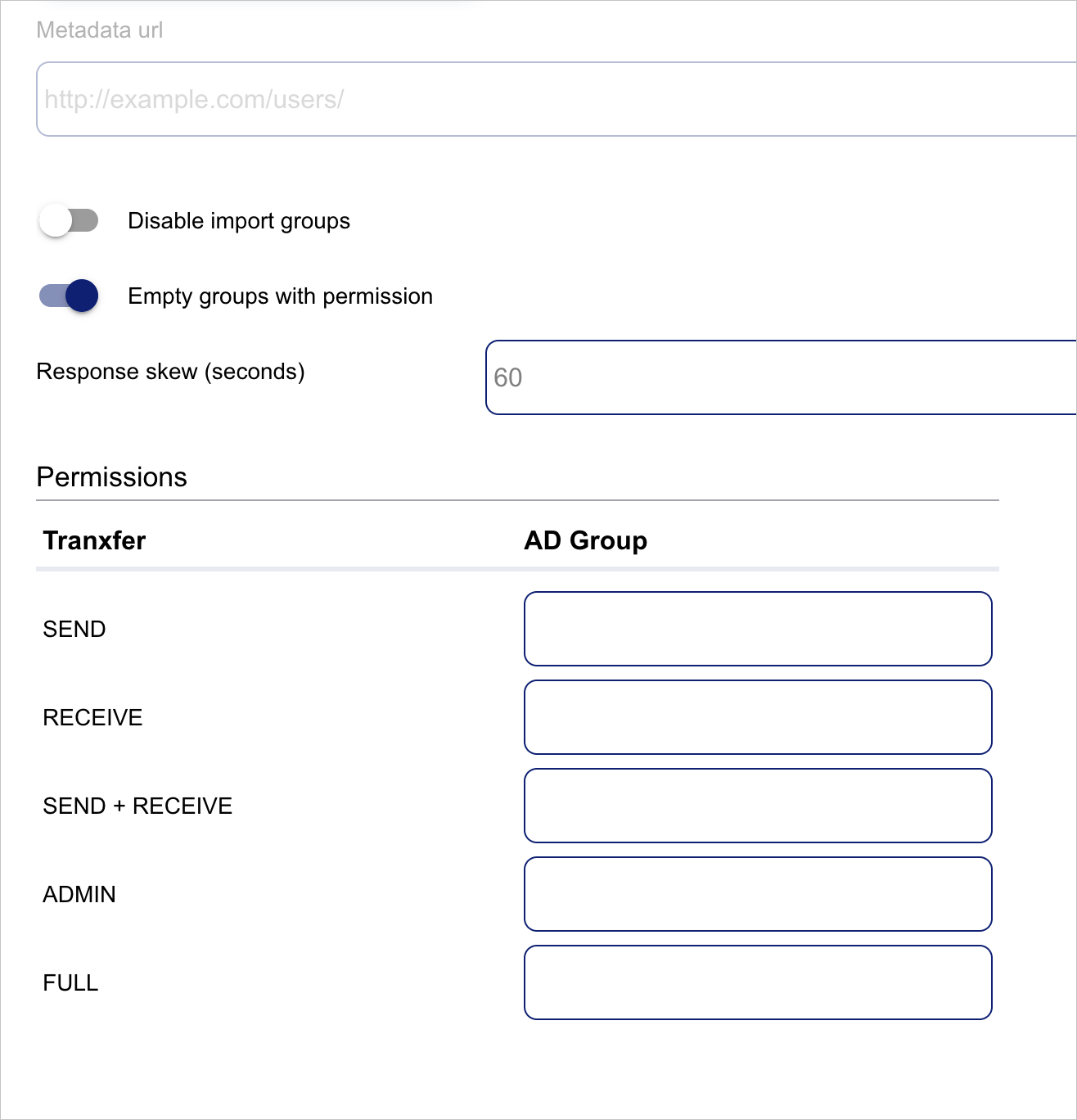
Si desea conceder a cualquier usuario de la organización el permiso simple para enviar y recibir, independientemente de los grupos que tenga, habilite la opción Vaciar grupos con permiso.
Si solo quiere hacer coincidir los permisos por grupos pero no quiere importar grupos de Microsoft Entra a grupos de Tranxfer, habilite la opción Deshabilitar grupos de importación.
Si encuentra algún problema, póngase en contacto con el equipo de soporte técnico de Tranxfer. El equipo de soporte técnico lo ayudará a configurar el inicio de sesión único en la aplicación.
Crear un usuario de prueba de Tranxfer
En esta sección se creará un usuario llamado B.Simon en Tranxfer. Tranxfer admite el aprovisionamiento de usuarios Just-In-Time, que está habilitado de forma predeterminada. No hay ningún elemento de acción para usted en esta sección. Si el usuario no existe ya en Tranxfer, se crea uno después de la autenticación.
Prueba de SSO
En esta sección va a probar la configuración de inicio de sesión único de Microsoft Entra con las siguientes opciones.
Haga clic en Probar esta aplicación, esto redirigirá a la dirección URL de Tranxfer de inicio de sesión donde se puede poner en marcha el flujo de inicio de sesión.
Vaya directamente a la dirección URL de inicio de sesión en Tranxfer y comience el flujo de inicio de sesión desde allí.
Puede usar Mis aplicaciones de Microsoft. Al hacer clic en el mosaico de Tranxfer en Aplicaciones, se le redirigirá a la dirección URL de inicio de sesión de dicha aplicación. Para más información, vea Aplicaciones en Microsoft Entra.
Recursos adicionales
- ¿Qué es el inicio de sesión único con Microsoft Entra ID?
- Planeamiento de una implementación de inicio de sesión único.
Pasos siguientes
Una vez que configure Tranxfer, puede aplicar el control de sesión, que protege la filtración y la infiltración de la información confidencial de la organización en tiempo real. El control de sesión procede del acceso condicional. Aprenda a aplicar el control de sesión con Microsoft Cloud App Security.